如何用笔记本架设 wifi热点
方法一,手动设置
=========================================
@echo off
netsh wlan set hostednetwork mode=allow ssid=YEELOR-WIFI key=p@ssw0rd
netsh wlan start hostednetwork
exit
=========================================
将以上代码保存为一个批处理文件 无线共享.bat 。
1.运行 无线共享.bat (可以加入windows启动项)
2.要启用互联网的连接共享,需要打开网络连接窗口,在与互联网连接的连接上右击,选择“属性”。然后,选择“共享”选项卡,选中“准许其他网络用户通过此计算机的互联网连接进行连接”,从下拉列表框中选择“虚拟无线网络连接”,然后单击“确定”。
方法二,安装intel最新的My WiFi管理工具
下载地址:http://downloadcenter.intel.com/Product_Filter.aspx?ProductID=3062&lang=zho
Netsh的字面意思是网络外壳,其实它是一个命令行实用程序,最初出现于Windows 2000操作系统,它可以帮助管理WINDOWS中的网络设置。此后,微软不断对它进行改进,给它增加了一些新的命令集。例如,在Vista和Server 2008中增加了一套WLAN命令,以提供对802.11无线连接和安全设置的管理功能。现在,Win7和Server 2008 R2中又增加了另外的WLAN命令。
记住一点,Netsh命令不仅让你配置本地计算机,而且可以使你运用登录脚本配置多台计算机。
需要记住的另外一方面是,无线网络配置文件是只读的。这种文件是无法通过使用Netsh的WLAN命令进行修改的,但是,这种文件可以导入和导出。通过普通的Windows图形用户界面就可以创建和修改无线网络的配置文件。
Netsh起步
在打开命令提示符窗口后,输入netsh命令,以及需要的子命令。要查看或列示所有的子命令,可以键入netsh ?。要查看上下文命令,可以在上下文后输入一个问号,例如,netsh wlan ?

wordend
用于虚拟Wi-Fi的命令
虚拟Wi-Fi是一个虚拟的无线访问点,你可以在windows 7及Server 2008 R2中创建这种访问点。这个功能在由微软已经放弃的一个VirtualWi-Fi程序早就已经提供。
你可以指定网络名(SSID),但这个名称会被广播给所有的虚拟无线网络,必须启用WPA2-PSK加密。虚拟无线网络的功能是内置到一个DHCP服务器中的,因而用户们会自动分配得到IP地址。
要使用虚拟无线网络的特性,用户的无线网络适配器必须用得到了Win7认证的驱动程序。在检测到所支持的适配器后,Windows会自动向网络连接窗口添加一个连接,称为微软的Wi-Fi微端口适配器。
下面是与这种新的虚拟网络的特性有关的命令:
netsh wlan set hostednetwork: 为无线托管网络进行设置,使用下面的参数:
mode = {allow|disallow}
ssid = 无线网络名称
key = 你的口令
keyUsage = {persistent|temporary}
netsh wlan export hostednetworkprofile:将虚拟无线网络的配置文件保存为一个XML文件,使用下面的参数:
Folder =路径及文件名
Name =无线网的配置文件
netsh wlan start hostednetwork:启用并启动广播无线托管网络
netsh wlan show hostednetwork: 显示无线托管网络的设置,包括所连接的用户列表
netsh wlan refresh hostednetwork: 为虚拟无线网络设置一个新的WPA2-PSK密钥。 你只需输入这个命令,并且可以使用你自己喜欢的密钥。
netsh wlan stop hostednetwork: 禁用并停止广播虚拟无线网络。
记住,Windows并不会在计算机从休眠状态恢复或重启之后自动地启动虚拟无线网络。如果你需要启动虚拟网络,必须手动进行。
软件开发商还必须创建前端的实用程序,或者在其应用程序中使用虚拟无线网络特性。
为了充分利用虚拟无线网络,你可以配置计算机与连接到虚拟接入点的用户共享其互联网连接(使用Windows的Internet连接共享属性)。
要启用互联网的连接共享,需要打开网络连接窗口,在与互联网连接的连接上右击,选择“属性”。然后,选择“共享”选项卡,选中“准许其他网络用户通过此计算机的互联网连接进行连接”,从下拉列表框中选择“虚拟无线网络连接”,然后单击“确定”。
wordend
显示设置值的命令
这些命令并不是让用户进行配置,而是让用户查看某些设置的值:
netsh wlan show createalluserprofile: 可以知道用户是否能够为所有的用户而不是为其自己创建无线配置文件。.
netsh wlan show allowexplicitcreds:在一个用户无法登录到计算机时,是否准许计算机为802.1x使用所存储的用户凭证。
netsh wlan show onlyusegpprofilesforallowednetworks:在实施组策略时,显示组策略的无线配置文件什么时候被准许。
其它命令
下面这些Netsh WLAN命令并不属于哪种特定的用途:
Netsh wlan reportissues:创建一份无线网络连接问题的故障诊断报告,这份报告位于C:\Windows\Tracing文件夹下。
netsh wlan set allowexplicitcreds:在一个用户并不登录计算机时,指定是否准许计算机将存储的用户登录凭证用于802.1x认证,使用下面的参数:allow={yes|no}
netsh wlan set blockperiod:这个命令指定在客户端有了一次不成功的登录企图之后,客户端试图连接到这个网络之前必须等待的分钟数。
netsh wlan set profiletype: 定义计算机的当前用户或所有的用户是否使用无线网络的配置文件。其配置参数如下:
name =配置文件名
profiletype = {all|current}
wordend
更多命令
前面我们看了几个在win7和Windows Server 2008 R2中初次出现的新命令。其实,还有几个无线网络的命令:
netsh wlan show networks:列示所检测到的全部邻近的无线网络,包括其SSID、认证、加密设置等。
netsh wlan connect: 设法与指定的网络建立一个连接,使用下面的参数:
ssid = 无线网络名
name = 配置文件名
interface = 接口名称
netsh wlan export profile:让用户将一个在WINDOWS图形用户界面中创建的无线配置文件导出到一个XML文件中,如此,你便可以将其导入到其它计算机中或进行备份:
folder = 路径及文件名
name = 配置文件名
interface = 接口名
下面是一个例子:
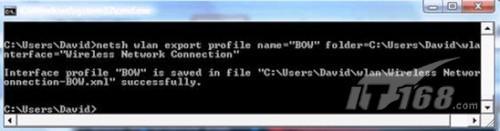
netsh wlan add profile:让用户从一个XML文件导入无线配置文件
filename = 路径及文件名
interface = 接口名
user = {all|current}]
wordend
<!-- publish_helper_end --><!-- {09正文所属专题显示} -->
分享到:










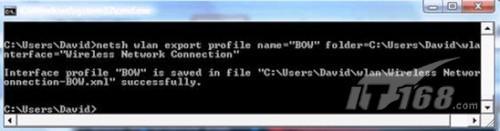



相关推荐
标题中的“如何用WIN7建立无线热点-Win7建立WIFI”是指在Windows 7操作系统中创建一个无线热点,使得其他设备(如手机、平板、笔记本等)可以通过WiFi连接到该热点,共享主机的互联网连接。这个过程涉及到Windows 7...
在Windows 7操作系统中,用户可以通过内置的命令行工具实现无线网络的共享功能。这种方式不仅简单易用,而且不需要额外的硬件支持或者第三方软件介入,为用户提供了极大的便利性。本文将详细介绍如何通过命令行的...
Win7 操作系统中提供了多种方式来共享无线网络连接,实现朋友之间或小型局域网的互联。下面将详细介绍两种实现 Win7 无线网络共享的方法。 方法一:通过网络共享中心实现无线网络共享 在 Win7 中,用户可以通过...
### Win7系统下实现无线网络共享的详细步骤 随着信息技术的发展,越来越多的用户希望能够在没有传统路由器的情况下,通过已连接互联网的计算机实现网络共享。Windows 7系统提供了这样的功能,即通过设置虚拟无线...
这些方法可以帮助用户在受限的网络环境下实现无线共享上网的功能。 #### 三、点对点连接共享上网 **1. 创建临时网络** - 首先打开“网络和共享中心”。 - 选择“管理无线网络”,点击“添加”。 - 在弹出的菜单中...
无线承载网络(Wireless Hosted Network),简称WHN,是Windows 7操作系统中引入的一项新功能,它允许用户在安装有Windows 7的计算机上创建一个虚拟的无线接入点。这一特性对于那些希望在没有传统无线路由器的情况下...
在Windows 7操作系统中,建立一个无线网络,也就是我们常说的WiFi热点,是一个方便他人连接到你的电脑并共享网络的实用功能。以下是详细的步骤和相关的知识点: 1. **管理员权限运行命令提示符**:首先,你需要打开...
标题“Win7无线共享上网方法”涉及的知识点是利用Windows 7操作系统建立一个无线热点,以便其他设备(如手机)可以共享电脑的网络连接。这一功能通常被称为软AP(Software Access Point)。描述中提到,这种方法的...
### 利用Windows 7无线共享上网 #### 一、背景与需求 在日常生活中,我们经常遇到这样的情况:只有一根网线和一台安装有Windows 7操作系统的笔记本电脑,而其他的移动设备如智能手机或者另一台笔记本电脑也需要接...
以下是如何在Win7系统中设置无线WiFi共享的详细步骤: 首先,确保你的电脑配备了一块无线网卡,无论它是否用于当前的有线网络连接。无线网卡是实现无线共享的基础。 1. 打开命令提示符并以管理员权限运行: - 在...
### Win7创建WLAN热点详解 在信息技术领域,利用个人电脑作为无线热点分享网络资源是一种常见且实用的技术手段。特别是对于使用Windows 7操作系统的用户而言,通过一系列简单的步骤,便能够将笔记本或配备无线网卡...
"ConnectifyInstaller"是一个工具,专门用于帮助用户在Win7系统上快速便捷地设置无线热点。接下来,我们将详细讨论如何使用ConnectifyInstaller以及在Windows 7中创建WLAN热点的相关知识。 首先,我们要了解...
在Windows 7操作系统中,将笔记本的有线网络共享给其他设备,如手机或另一台电脑,可以通过创建一个虚拟的无线网络热点实现。这个过程涉及到Windows的主机模式无线网络(Hosted Network)功能,它允许将有线网络连接...
Win7 系统无线网卡做无线 AP Win7 系统无线网卡做无线 AP,是指使用 Win7 操作系统的笔记本或台式机将自己的无线网卡转换为一个无线 AP,实现随时随地实现无线上网。这个功能可以使用软件“Connectify”来实现,但...
### Win7系统下实现无线路由功能及开机自动后台开启的方法 #### 一、概述 本文主要介绍了如何在Windows 7操作系统中将计算机设置为无线路由器,并实现开机后自动后台开启的功能,无需手动输入`netsh wlan start ...
在Windows 7操作系统中,利用笔记本的无线网卡设置无线共享上网是一种实用的功能,尤其适用于临时需要多设备共享网络的情况。下面将详细解释如何实现这一操作,并探讨其适用场景、所需条件以及潜在的局限性。 首先...
总的来说,通过DOS命令行和`netsh wlan`命令,我们可以高效地管理和分享Windows系统的无线网络服务,这对于那些不支持Win7热点且仅依赖WLAN的设备尤其有用。同时,批处理文件的使用简化了操作流程,提高了效率。掌握...
### Win7 AP无线共享攻略详解 #### 一、概述 在Windows 7系统中,用户可以通过内置的功能实现无线网络共享,即将自己的笔记本电脑变成一个无线路由器,为其他设备提供网络接入服务。这种方法不仅简单易行,而且...
### 一、Win7虚拟WLAN概念 在Windows 7系统中,通过开启虚拟WLAN功能可以将您的电脑变成一个WiFi热点,允许其他设备如手机、平板或笔记本电脑等连接到该热点共享网络资源。此功能基于软件实现,无需额外硬件支持,...
标题 "三步搞定win7无线网络共享" 描述了一个简单的教程,教你如何在Windows 7系统中设置无线网络共享,从而让其他设备如手机能够通过你的电脑接入互联网。以下是详细的知识点: 1. **硬件需求**:首先,你需要一台...